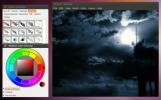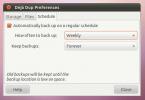Linux Üzerinde Bir FTP Sunucusu Nasıl Barındırılır
İnanması zor, ancak 2017'de FTP, büyük dosyaları internette bir yerden bir yere aktarmanın en güvenilir yollarından biri olmaya devam ediyor. Birçok uzman (Syncing / Bittorrent ve NFS gibi) başka çözümlere yöneldi, ancak verileri hızlı ve kolay bir şekilde aktarmak isteyenler için bir FTP sunucusu hala en iyi yoldur. Bu öğreticide, Linux'ta bir FTP sunucusunu nasıl barındıracağınızı göstereceğiz. Adlı bir araç kullanacağız vsftpd FTP sunucusu. Bu aracın yaptıklarını yapan birçok arka plan sunucusu aracı vardır. Kullanmak istemiyorsanız vsftpd FTP sunucusu yazılımınız olarak, iyi bir alternatif bulmak çok kolay. Bununla birlikte, vsftpd'nin çok fazla tarihi var ve muhtemelen en iyisi.
SPOİLER UYARISI: Aşağı kaydırın ve video eğiticisini izle bu makalenin sonunda.
Kurulum
Yazılım çok küçük olduğu için vsftpd almak oldukça kolaydır. Sunucu araçları gittikçe, bu pasta alır. Herkesin LAN'ında veya internette hızlı ve kolay bir şekilde bir FTP sunucusu barındırmasını sağlayan bir yapılandırma dosyasına sahip küçük bir arka plan programıdır. En iyisi, bu araç hemen hemen her şey üzerinde çalışır. Bu, bir sunucudan diğerine veri aktarmanın hızlı ve kirli bir yoluna ihtiyacınız varsa, neredeyse tüm Linux sunucu dağıtımlarında vsftpd'yi döndürebileceğiniz anlamına gelir.
Ayrıca, normal PC masaüstü Linux işletim sistemleri de bu sunucu yazılımını taşır ve bir sunucuyu doğrudan ev bilgisayarınızdan hızlı bir şekilde çalıştırmayı mümkün kılar.
Ubuntu
sudo apt yüklemek vsftpd sudo systemctl etkinleştirmek vsftpd sudo systemctl başlangıç vsftpd
Debian
sudo apt yüklemek vsftpd sudo systemctl etkinleştirmek vsftpd sudo systemctl başlangıç vsftpd
Arch Linux
sudo pacman -S vsftpd sudo systemctl etkinleştirmek vsftpd sudo systemctl başlat vsftpd
fötr şapka
sudo dnf yüklemek vsftpd sudo systemctl etkinleştirmek vsftpd sudo systemctl başlangıç vsftpd
Açık SUSE
sudo zypper yüklemek vsftpd sudo systemctl etkinleştirmek vsftpd sudo systemctl başlangıç vsftpd
Diğer
Vsftpd aracı, herhangi bir Linux sunucusunun (veya PC'nin) bir FTP sunucusu tutmasını ve barındırmasını sağlayan bir hizmettir. FTP protokolü, çok eski olmasına rağmen günümüzde hala çok kullanılmaktadır, bu nedenle vsftpd aracı PC ve sunucu için tüm büyük Linux dağıtımlarında bulunur.
Linux dağıtımınıza almak için terminalinizi açın ve paket yöneticinizde “vsftpd” veya “FTP sunucusu” arayın. Linux tabanlı işletim sisteminizde vsftpd yoksa diğer FTP barındırma araçlarını da denemelisiniz.
Yapılandırma
Vsftpd'yi yükledikten ve systemd ile etkinleştirdikten sonra hizmet çalışıyor. Ancak, yapılandırılmadıkça FTP sunucusunun kendisi çalışmaz. Bunu yapmak için, vsftpd yapılandırma dosyasını bir metin düzenleyicisinde açmalı ve bazı şeyler eklemeliyiz. Terminalde metin düzenleyicisini açın.
sudo nano /etc/vsftpd.conf
Varsayılan olarak, anonim bağlantılara izin verilir. Bu, kullanıcıların kim olursa olsun FTP sunucunuzu kolayca bağlayıp kullanabileceği anlamına gelir. İşleri kolaylaştırmak için bu seçeneği etkin bırakın. Değilse, bu ayarı devre dışı bırakmak için “anonymous_enable = YES” ifadesinin önüne bir # ekleyin.
Ardından, aşağı kaydırmak için ok tuşlarını kullanın. “Write_enable = YES” ve “anon_upload_enable = YES” ifadelerini arayın. Önündeki # işaretini kaldırarak bu ayarları etkinleştirin.
Daha sonra yapılandırma dosyasında etkinleştirilmesi gereken bir güvenlik ayarı vardır. Bu ayar, FTP sunucusunu kendi kullanıcısında çalışmaya zorlar ve kök ayrıcalıklarından ayırır. Bu, herhangi birinin FTP sunucunuzu hacklemesi durumunda, tüm Linux sunucunuzla veya PC'nizle uğraşamayacağı anlamına gelir. Açık olmak gerekirse, vsftpd bu ayar olmadan çalışabilir, ancak önermiyoruz.
Bu güvenlik ayarını etkinleştirmek için “nopriv_user = ftpsecure“İşaretini kaldırın ve # işaretini kaldırın.
Tüm bu ayarlar etkinleştirildiğinde vsftpd'yi systemd init sistemi ile yeniden başlatın:
sudo systemctl yeniden başlatma vsftpd
Linux dosya yöneticinizin adres çubuğuna gidip şunu girerek sunucuya bağlanın:
ftp: //local.ip.address

Not: dosya yöneticisi kullanmak istemiyor musunuz? Deneyin FileZilla yerine.

Ayrıca ana bilgisayar adını da kullanabilirsiniz.
ftp: // ubuntu-server
ve benzeri.
Sunucunuzun IP'sini bulmak için ifconfig yapın ve komutun döndürdüğü IP adresini girin (IPv4 altında). Alternatif olarak şunları yapın:
ping ana bilgisayar adı
Ardından, IP ping bulgularını not edin.
SSH SFTP
Bu vsftpd aracının çalışmasını sağlayamıyor musunuz? Çok karışık? Başka bir yol var! SSH'yi yükleyin ve yerleşik SFTP aracını kullanın. SSH protokolü, istek üzerine güvenli bir FTP sunucusu barındırabilir. Bunun hızlı bir dosya aktarım sunucusuna anında sahip olması gibi faydaları vardır. Bununla birlikte, daha yavaş bir aktarım hızı gibi büyük dezavantajlar da vardır. Geleneksel FTP, güvenli olmadığı halde şifreleme kurallarına bağlı değildir ve sonuç olarak kullanıcılar dosyaları çok hızlı bir şekilde aktarabilir.
SFTP, kullanıcıları kesinlikle dar bir noktadan çıkarır, ancak 2017'de bile FTP'nin yerini almaz. SFTP / SSH protokolünü nasıl çalıştıracağınızı öğrenmek ister misiniz? Buraya gidin daha fazla öğrenmek için!
Sonuç
Yaşına rağmen, FTP hala güvenilir bir araç olduğunu kanıtlıyor. Bir ağ üzerinden hızlı ve kolay bir şekilde veri aktarırken diğer birkaç aktarım protokolü güvenilirdir. İster birkaç dosyayı web sunucunuza taşımaya çalışın, isterse de birkaç arkadaşınıza birkaç fotoğraf dağıtın, dosya aktarım protokolü yine de kullanımının olduğunu kanıtlıyor.
Arama
Yakın Zamanda Gönderilenler
Tüm İşletim Sistemi Platformları İçin Biçimler Arasında Arşivi Sıkıştır ve Çıkar
PeaZip aynı anda birden çok sıkıştırılmış arşiv oluşturmak ve çıkar...
MyPaint Windows, Linux ve Mac için Dijital Boyama Uygulamasıdır
MyPaint dijital ressamlar için parlak bir açık kaynak uygulamasıdır...
Deja Dup Backup ile Ubuntu Linux'ta Dosyaları Kolayca Yedekleyin ve Geri Yükleyin
Deja Dup Yedekleme Linux tabanlı bir işletim sisteminden belirli ve...